ShellBrowser WPF Components
WPF的本机Explorer Shell控件
灵活的、可定制的、不可思议般的真实
使用ShellBrowser WPF Components,您可以访问、编辑Windows资源管理器中已知的功能,并将其添加到您的WPF应用程序中。这些组件是用C#编写的,但可以与其他.NET语言一起使用,并包含最重要的可视化组件,以便在应用程序中快速构建自定义对话框或集成类似资源管理器的功能。
ShellBrowser WPF Components与所有当前版本的Windows(32位和64位)和Visual Studio兼容。
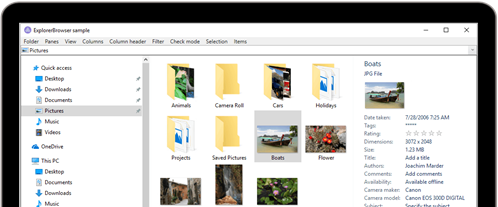
使用方便
可视化组件加快了开发速度,使您的工作更轻松。
各种用例
ShellBrowser包含您正在处理的任何WPF项目所需的控件。
高度可定制
您可以轻松地控制外观和行为,并快速构建自定义对话框。
所有包含的组件
您是在WPF(Windows Presentation Foundation)中开发的,希望直接包含Windows shell功能吗?使用ShellBrowser WPF Components,您可以轻松访问、编辑Windows资源管理器中已知的功能,并将其添加到您的WPF应用程序中。使用这些灵活的和可定制的组件,用于熟悉的界面,加快开发,使您的工作更容易。所有组件都是用C#语言编写的,但可以与其他.NET语言一起使用。没有费用和外部依赖!
控件
ExplorerBrowser

使用ExplorerBrowser将整个Windows Explorer添加到应用程序中。在应用程序中轻松集成各种功能。WPF组件至少包含一个文件夹视图。您可以隐藏其他窗格,如导航树、文件预览或详细信息窗格和命令栏,或根据需要随时显示这些窗格。通过使用属性和事件,ExplorerBrowser可以通过代码进行广泛的控制。
ShellTreeView

在树中显示Microsoft Windows的外壳名称空间,其外观和行为类似于Windows资源管理器的左窗格(带有外壳树视图)。您可以控制和调整树的外观和功能,包括多个根和来自Windows Explorer的“Quick Access”、文件显示、Shell上下文菜单和拖放。该组件可以使用WPF绑定或ShellControlConnector轻松地与其他ShellBrowser WPF组件同步。
ShellListView

在列表中显示文件夹的内容,其外观和行为类似于Windows Explorer的右窗格,并使用ShellListView组件根据需要对其进行自定义。功能包括各种视图样式,包括缩略图和详细信息以及平铺视图、全自动拖放支持、可自定义的shell上下文菜单和列处理。该组件可以使用WPF绑定或ShellControlConnector轻松地与其他ShellBrowser WPF组件同步。
ShellComboBox和ShellAutoCompleteTextBox

使用ShellComboBox为shell对象创建完全可配置的Windows Explorer组合框。通过编辑和自动完成模式,您可以通过直接在控件中键入来选择路径。可以通过ShellComboBox中的集成下拉列表快速访问一组易于自定义的位置。
ShellAddressBar

ShellAddressBar的主要部分提供从Windows Explorer获得的breadcrumb导航。当前路径按层次划分为“breadcrumbs”,可以通过单击进行浏览。或者用户可以使用启用自动完成功能的就地编辑器编辑路径。该组件还包括导航历史记录和作为可选窗格的全功能搜索框。查询是使用Windows Desktop Search执行的,因此支持从Windows Explorer的搜索框中得知的Advanced Query Syntax。搜索结果将自动显示在附加的ShellListView或ExplorerBrowser组件中。
ShellFilePreview

使用ShellFilePreview控件,您可以查看文件的内容,而无需先打开它们。.WPF控件使用在Windows中注册的IPreviewHandlers进行显示,因此可以预览的文件类型与在Windows Explorer中相同。该组件可以使用WPF绑定或ShellControlConnector轻松地与其他ShellBrowser WPF组件同步。
ShellThumbnail

使用ShellThumbnail控件显示文件或文件夹的缩略图,使用的API调用与Windows资源管理器使用的API调用相同。该控件可以配置为显示文件和文件夹的缩略图或图标,因此您可以在各种上下文中使用它们,作为独立组件显示图像,或作为项模板的一部分在自定义列表控件中显示文件图标。该组件可以使用WPF绑定或ShellControlConnector轻松地与其他ShellBrowser WPF组件同步。
ShellContextMenu
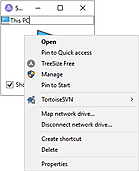
在显示路径或路径列表的任意WPF控件中,可以使用WPF shell context menu代替普通的上下文菜单,它将显示Windows Explorer中已知的Shell上下文菜单。
对话框
BrowseForFolder

BrowseForFolder是系统的文件夹选择对话框的包装器。它可以像“OpenFileDialog”一样使用,但是只允许选择文件夹而不是文件。
非可视化组件
ShellChangeNotifier
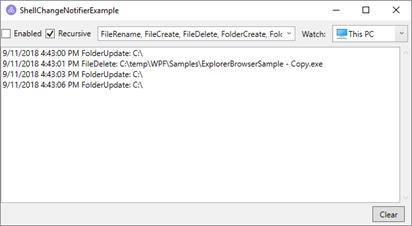
使用ShellChangeNotifier组件,您可以接收文件系统中有关更改的信息并对其作出反应,例如复制、移动或删除操作以及任何其他相关的Shell操作,例如网络共享和取消共享,或插入或删除媒体。您可以配置要从更改通知程序接收的事件,并限制应监视更改的命名空间部分。
ShellControlConnector
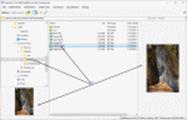
在WPF中,可以通过将控件中的相关依赖项属性绑定到视图模型来同步多个ShellBrowser组件。另一种方法是使用ShellControlConnector连接ShellTreeView、ShellListView和ShellFilePreview,以便ShellListView自动显示在ShellTreeView中选定的文件夹,而ShellFilePreview则预览在ShellListView中选定的文件。
ShellBrowser WPF Components功能
无缝兼容以获得最佳性能
ShellBrowser WPF Components与所有当前版本的Windows(32位和64位)和Visual Studio兼容。
支持的集成开发环境(IDE)
支持的操作系统
(32位和64位)
让我们来激发您的灵感
使用案例
JamExplorer
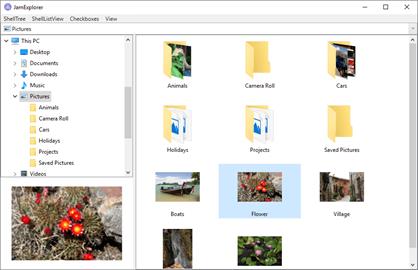
JamExplorer是一个示例,演示了ShellBrowser WPF的一些主控件的用法,展示了如何使用ShellControlConnector轻松地同步组件。通过菜单提供的选项提供了控件的一些主要配置选项,并提供了如何以编程方式进行交互的想法。
ExplorerBrowser
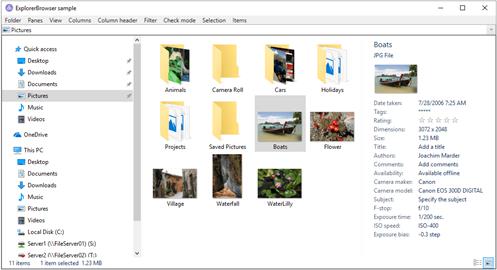
ExplorerBrowser示例项目向您展示了如何使用ExplorerBrowser组件。ExplorerBrowser控件模拟整个Windows Explorer。了解如何轻松配置列和显示窗格、应用筛选器或设置组和排序选项。
ShellChangeNotifier
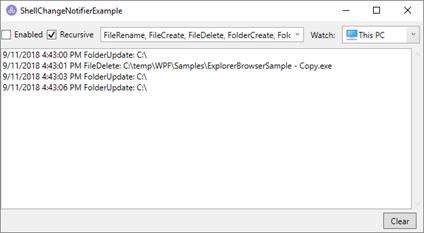
ShellChangeNotifier组件在后台工作,并报告文件系统中的更改。示例项目说明了如何将其配置为仅捕获特定类型的事件并限制通知的范围。
ShellFilePreview
ShellFilePreview组件的工作方式与Windows Explorer中的预览窗格类似,它使用注册的PreviewHandler来显示文件的内容。该示例还演示了如何将ShellBrowser类用作某些任意WPF控件(在本例中是WPF ListView)的模型,以及如何将自定义项附加到ShellContextMenu并将其添加到ShellContextMenu,后者将为文件系统对象显示与Windows Explorer相同的上下文菜单。
常见问题解答
我们收集了客户最常问的问题,并让我们的专家给出了答复。快来看看您关于ShellBrowser WPF Components的问题是否已得到解答。
我们是否需要为我们分发的和使用ShellBrowser WPF组件的EXE文件支付额外的版税?
不需要。ShellBrowser组件是免版税的。这意味着在您购买了它们之后,您可以分发编译好的项目,而不需要额外的成本或费用。
我已经安装了试用版,想购买完整版。如何保存已输入的数据?
您在试用版中输入的所有设置和数据在完整版中都是可用的。
我刚买了您的产品。如何激活试用版?
您必须从我们的客户区域下载软件的完整版本。登录数据可以在电子邮件或购买后收到的打印许可证中找到。如果您不再拥有登录数据,您可以请求将其发送到购买软件时已使用的电子邮件地址。
“JamDesign.dll”文件的用途是什么?
此文件对于在设计器中使用ShellBrowser控件开发软件是必需的,但不用于运行它们。“JamDesign.dll”不能与使用ShellBrowser控件的软件一起交付,也不能以任何其他方式分发。
组件是本机.NET代码吗?使用什么.NET语言?
这些组件是用纯C#编写的,直接访问WindowsShell-API。
ShellBrowser WPF Components有哪些新功能?
版本1.2
新功能和改进
漏洞修复
京ICP备09015132号-996 | 网络文化经营许可证京网文[2017]4225-497号 | 违法和不良信息举报电话:4006561155
© Copyright 2000-2025 北京哲想软件有限公司版权所有 | 地址:北京市海淀区西三环北路50号豪柏大厦C2座11层1105室